I dag er DVD-formater fremdeles de vanligste måtene å inneholde videoer og filmer. Det er også en trygg og enkel måte å spille inn familievideoer og samle fantastiske stunder, som et bryllup, en fest eller babyens vekst med DVD-plate.
For Windows-brukere er en DVD-stasjon nok.
For Mac-brukere kan du imidlertid bli stumpet. Hvorfor?
Ikke hver Mac har en innebygd DVD SuperDrive for DVD-avspilling.
Ingen bekymring, denne artikkelen samler inn fire beste måter å hjelpe deg på spill DVD filmer eller videoer på din Mac, med DVD-stasjon, ekstern DVD-stasjon og mer.
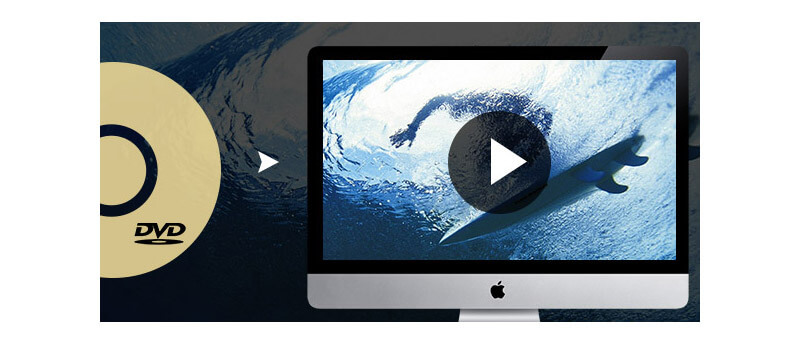
Det ville være veldig enkelt å spille av DVD på Mac med DVD-stasjon, da du bare trenger å sette DVD-en i SuperDrive og den Mac OX S-utstyrte DVD-spilleren åpnes automatisk for å starte å kjøre DVD-platen. Denne standard DVD-spilleren på Apple støtter avspilling av DVDer forfattere av DVD studio Pro og iDVD, inkludert HD DVDer.
Det vil være to vinduer for DVD-spiller: controller holder alle kontrollene for spilleren og Viewer som du bruker for å se på DVD-filmer. Du kan bruke kontrolleren mens du ser på filmen ved å bevege musen til å spille / stoppe filmen, hoppe over kapitler, kontrollvolum, etc.
Her er de enkle trinnene guide for deg å spille DVD med DVD-spiller på Mac.
Trinn 1Spill av DVD
Når DVDen er satt inn, vises DVD-menyen på skjermen. For å spille av filmen, må du velge en DVD-meny ved å klikke på kapitlene du vil spille av og deretter klikke på avspillingsknappen.
Trinn 2Gå tilbake til DVD-menyen
Hvis du vil komme tilbake til DVD-menylisten, kan du trykke på Menyknappen.
Trinn 3Fortsett å spille
Du kan klikke på Spill på kontrolleren eller trykk på mellomromstasten for å fortsette DVD-avspillingen.
Trinn 4Slutt å spille
Ved å trykke Command-Q på tastaturet for å raskt spille av modus.
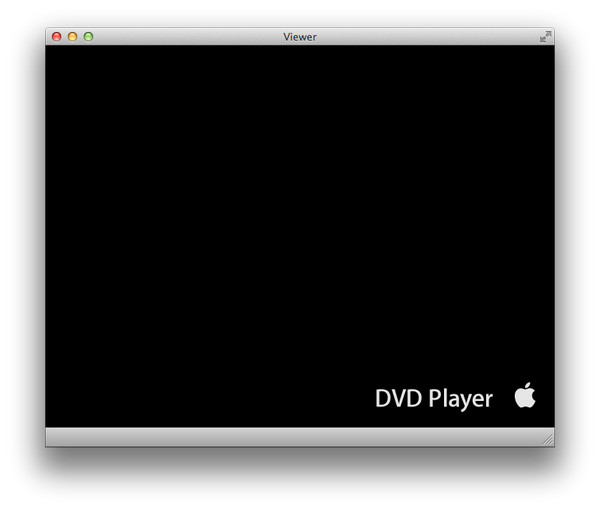
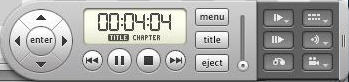
Siden alle nye Mac-maskiner (iMac, Mac min, MacBook Pro med Retina Display eller MacBook Air) ikke lenger har DVD SuperDrives (Apples lese- og skriveteknologi for optisk plate), er det ingen fysisk DVD-stasjon for deg å spille DVDer. Under slike omstendigheter ville det være litt vanskelig å spille DVD på Mac, spesielt i ny MacBook som MacBook Air.
For å spille av DVDer, må du ha en Apple USB SupperDrive, en ekstern DVD-stasjon som kobles til MacBook Pro med retina-skjerm, MacBook Air, iMac eller Mac mini med en innebygd USB-kabel.
Når den er tilkoblet, kan den brukes akkurat som en intern SuperDrive. Du kan sette inn DVD og spille den som i de ovennevnte enkle trinnveiledningene ved å bruke standard DVD-spiller. I tillegg til å spille DVD-video, kan den også brukes til å spille av CD-lyd og spille inn både DVD og CD.

En ekstern DVD-stasjon kan ikke løse problemet direkte. Det du trenger er en profesjonell DVD-spillprogramvare for Mac. Vi vil, Aiseesoft Mac Blu-ray-spiller kan passe nøyaktig til ditt behov. Den lar deg glede deg over hvilken som helst DVD, Blu-ray-film eller video på plate, ISO-fil eller mappe på Mac med full HD 1080p / 720p og best lydkvalitet.
Trinn 1Last ned DVD-spiller
Etter å ha koblet DVD-stasjonen til datamaskinen din, kan du gjøre det nedlasting og installer Aiseesoft Blu-ray Player på din Mac.
Trinn 2Last inn DVD-fil
Sett DVD-platen inn i DVD-stasjonen. Klikk deretter på "Åpne disk" -knappen for å laste inn DVD-filen. Klikk på "OK" -knappen for å spill av DVD-platen din.

Trinn 3Velg alternativ
Denne profesjonelle DVD-spilleren gir deg også flere alternativer, inkludert Spill av film, kapittel, lyd, undertittel og andre titler for bedre visuell opplevelse. Etter det kan du enkelt glede deg over dine favoritt DVD-filmer på Mac-en.
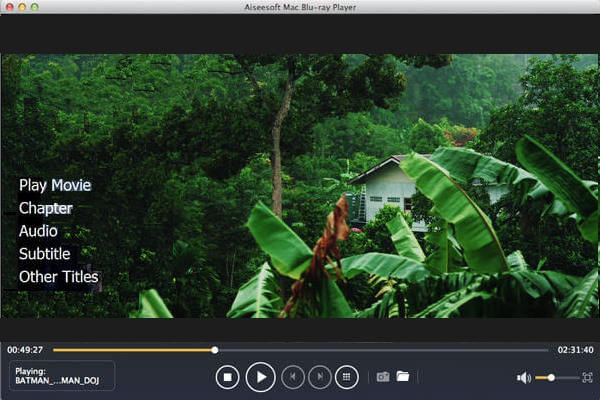
Sikkert, hvis du ikke vil kjøpe en ekstern DVD-stasjon, ikke har noen DVD-stasjon eller installere en Blu-ray-spiller på Mac-en, kan du prøve å konvertere DVD til Mac-støttede videoformater, som MOV, MP4, etc.
Det du trenger er en Mac DVD til Video Converter.
Trinn 1Klikk her for å laste ned Mac DVD-Video Converter til din Mac.
Hvis du ikke får noen DVD-stasjon på Mac, kan du bare laste ned Windows-versjonen av denne programvaren på Windows-datamaskinen din, som har en innebygd DVD-stasjon. Du trenger bare å overføre konverterte DVD-videoer fra Windows-datamaskin til Mac.
Trinn 2Start installasjonsprogrammet og installer dette programmet på din Mac ved å følge instruksjonene. Når det er fullført, ser du grensesnittet nedenfor.

Trinn 3Klikk på "Last inn plate" -knappen på verktøylinjen, velg hjemme-DVD i det åpne vinduet og klikk på "OK" -knappen. DVD-videofilene vises på venstre panel. Klikk på rullegardinmenyen for profilen og velg "Apple InterMediate Code (AIC) (* .mov)" fra rullegardinlisten som utdataformat.

Trinn 4Klikk på "Konverter" -knappen for å starte konverteringen. Når det er gjort, klikker du på "Åpne mappe" for å finne de konverterte videofilene.
Å spille DVD på Mac er ikke vanskelig for deg nå? Hva med å spille 4K-video på PC? Få den enkleste måten å gjøre det på spill 4K på PC.
I tillegg til å bruke Apple DVD-spiller som standardprogramvare for å spille DVD-filmer på iMac / MacBook Air / Pro, kan du fremdeles ha interesse av å få flere valg i DVD-avspillingsprogramvare. Følgende introduserer vi 4 gratis DVD-spillerprogramvare som lar deg spille DVDer i alle typer. Bare fortsett å lese.
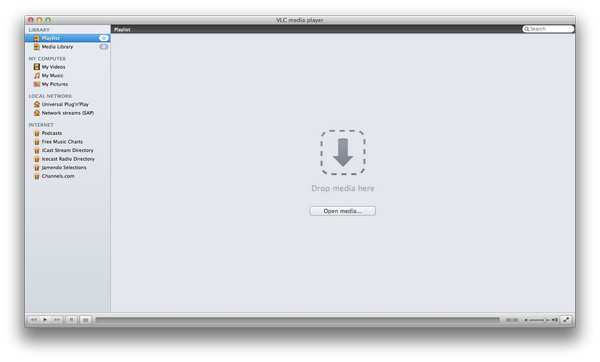
VLC er den mest populære open source og cross-platform (støtter Mac / Windows / Linux / Android / iOS, etc.) mediaspiller for DVD, CD, VCD. Det kan også støtte for å spille av alle videoer og lydfiler. Denne VLC Media Player kan også spille av kopibeskyttede DVD-er (de fleste av dem er kommersielle DVD-er) uten tredjeparts programvarehjelp. Det er veldig enkelt å betjene å spille DVD med VLC på Mac.
Bare last ned og installer VLC og åpne den, og velg deretter File> Open Disc. Klikk på Disk-fanen, klikk på DVD, velg enheten og klikk OK. Eller velg Fil> Åpne fil ..., velg mappen VIDEO_TS og voila! Du ser på videoen din.
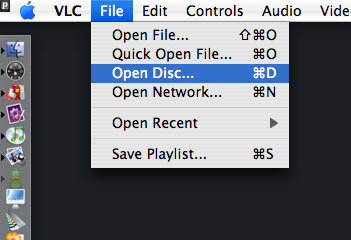

Gratis Mac Media Player ville være et av de beste valgene for deg å glede deg over DVD-filmer på Mac. I begynnelsen må du installere og starte denne gratis DVD-spilleren på Mac-en. Bare sett DVD-en i den interne / eksterne stasjonen, og klikk på "Open Disc" for å åpne DVD-platen på Mac-en. Hvis du prøver å spille ISO-fil, må du velge "Åpne fil" -knappen for å navigere i filstedet og trykke på Spill-knappen for å begynne å spille.
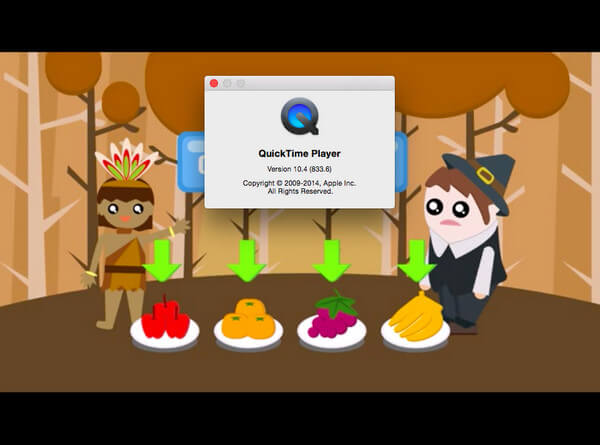
Foruten Apply DVD Player, er QuickTime Media Player også standard DVD / videospiller på Mac OS-system. Denne gratis Mac DVD-spilleren støtter de fleste vanlige video / lydformater (ikke WMV og DivX inkludert). Du kan også bruke den til å spille av HD-videoer samt spille inn / redigere / streame internettvideoer. Du kan spille av DVD-filmer på Mac-en din ved å velge filen fra menyalternativet til QuickTime, klikke på Åpne og navigere til DVD-filen du vil se.
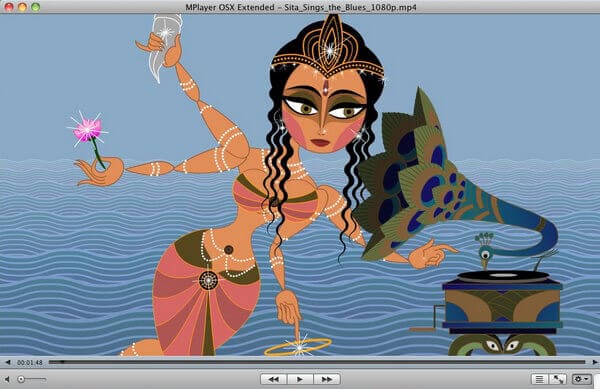
MPlayerOSX-pakken inneholder både MplayerOSX med SMPlayer som front-end-applikasjon. Etter å ha installert denne Mac DVD-spilleren, kan du ganske enkelt spille av DVD-filene i enten vindusmodus eller i fullskjerm.
Denne siden samler fire måter å hjelpe deg med å spille DVD-plater på Mac. Du kan bruke den innebygde DVD-stasjonen eller den eksterne DVD-stasjonen. Spill dessuten DVD med Blu-ray Player, eller du kan konvertere DVD til videoformater, slik at du kan spille den direkte på Mac uten en DVD-stasjon.
Hvilken løsning er den beste? Gi meg beskjed i kommentarene nedenfor.